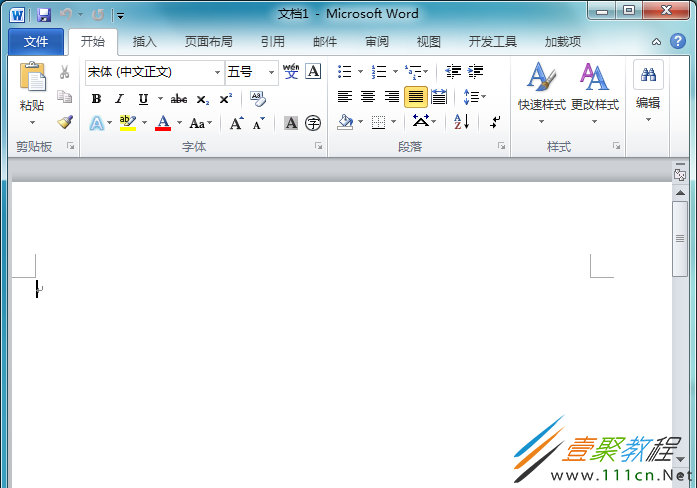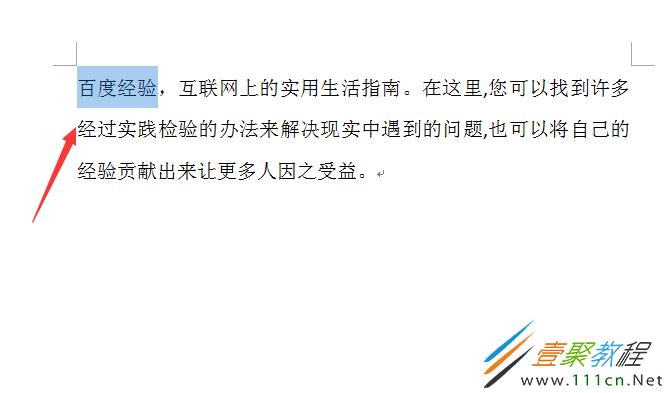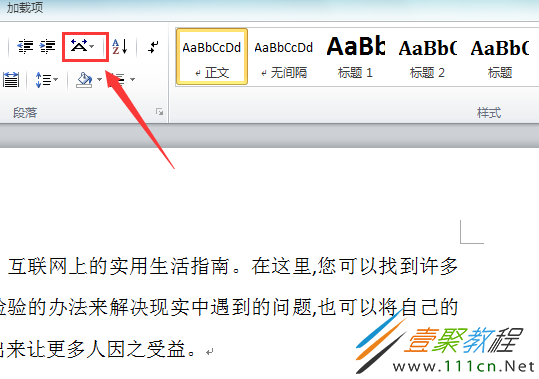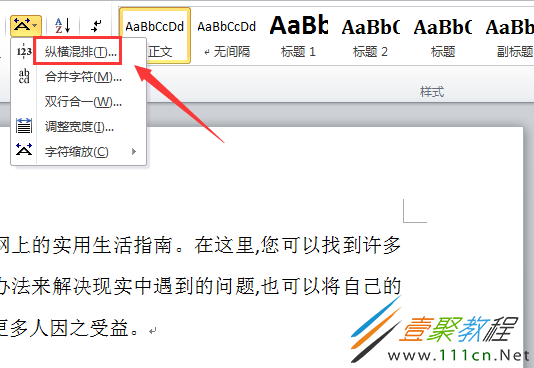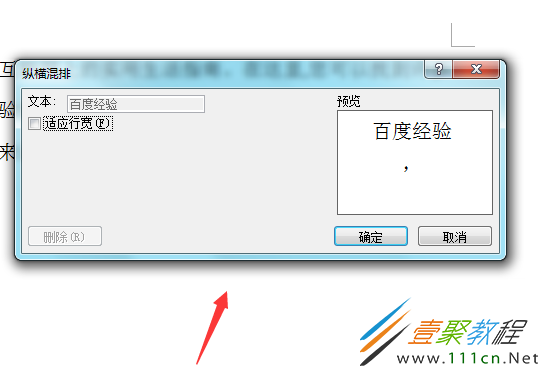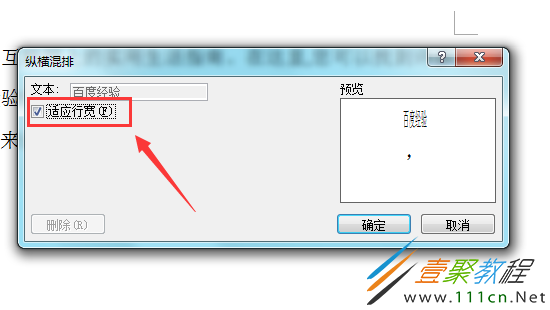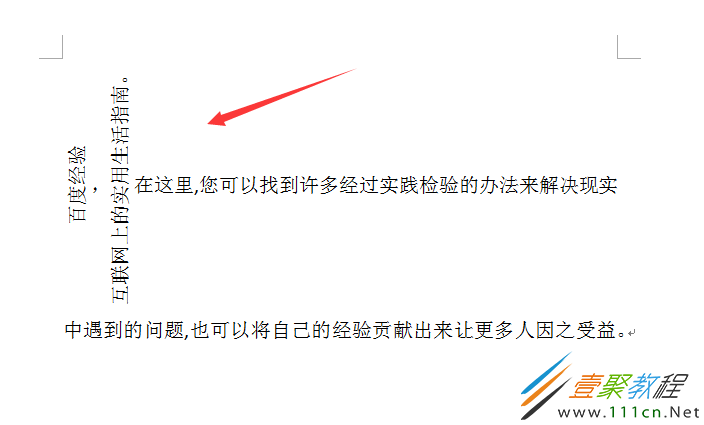最新下载
热门教程
- 1
- 2
- 3
- 4
- 5
- 6
- 7
- 8
- 9
- 10
word文档中的文字设置纵横混排的方法
时间:2022-06-26 06:27:49 编辑:袖梨 来源:一聚教程网
word文件中的文字想要横排和竖排混合显示,该如何设置呢?下面我们就来为大家介绍一下相关的内容,有兴趣的朋友就来了解一下吧。
1、首先我们在桌面上双击word的快捷图标,打开word这款软件,然后进入到word的操作界面,如图所示:
2、打开word之后,在编辑输入区里输入一些文字,然后选择需要混排的文字,如图所示:
3、选择输入的文字之后在开始里找到中文版式选项,如图所示:
4、点击中文版式下面的下拉箭头,在其下拉菜单里找到纵横混排选项,如图所示:
5、点击纵横混排选项,弹出纵横混排对话框,如图所示:
6、在纵横混排对话框内找到适应行宽选项,将其前面的勾选去除,如图所示:
7、去除适应行宽的勾选之后,点击下面的确定,可以看到我们纵横混排的效果了,如图所示:
以上就是我们为大家介绍的word文档中的文字设置纵横混排的方法,希望可以给大家带来帮助。
相关文章
- 跃动小子战魂攻略 2025战魂系统介绍 12-08
- 英雄联盟手游霞有什么玩法技巧 12-08
- 我的世界怎么打开聊天栏 聊天框打开方法介绍 12-08
- 逆水寒手游碎梦PVE如何搭配 12-08
- 光与影33号远征队日志收集:维尔索的日志内容与拾取点位详解 12-08
- 阴阳师斗技面灵气技能怎么样 12-08